Kuidas registreeruda ja vaadata eelvaadet Microsofti uuele pereohutuse rakendusele iOS-is ja Androidis

Microsofti uue pereturvalisuse rakenduse iOS-is ja Androidis eelvaate kuvamiseks saate registreeruda järgmiselt.
Kui vaatate videot, soovite mõista, mida nad räägivad. Kuid kui teil on raske konkreetset aktsenti mõista, võite olulisest teabest ilma jääda. Siin tulebki appi Chrome'i subtiitrite funktsioon. See aitab teil mõista mis tahes videot, olgu see siis aktsendi tõttu või kui seda vaatab keegi vaegkuulja.
Hea uudis on see, et pärast subtiitrite funktsiooni lubamist kuvatakse need eraldi. Te ei pea muretsema, et midagi lubate iga kord, kui soovite videot vaadata. Juhised on algajasõbralikud, nii et te ei pea oma tehniliselt sõbralt abi paluma.
Kui soovite tööst puhata, saate vaadata videot koos subtiitritega järgmiselt. Kui olete Chrome'i avanud, klõpsake paremas ülanurgas olevatel punktidel ja minge jaotisse Seaded .
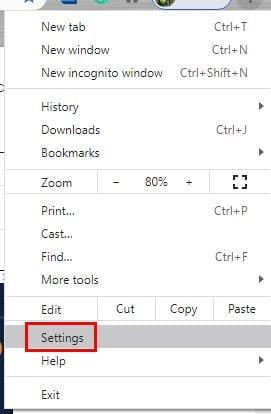
Kerige jaotises Seaded allapoole, kuni näete täpsemat valikut, ja klõpsake seda, et näha rohkem valikuid. Klõpsake ekraani vasakus servas jaotises Täpsemalt valikul Juurdepääsetavus ja loendi esimene valik on reaalajas subtiitrid . Lülitage see valik sisse. Teil pole vaja midagi otsida ja alla laadida. Ülejäänu eest hoolitseb Chrome ja installib vajalikud kõnetuvastusfailid.

Kui proovite videot kohe pärast subtiitrite lubamist vaadata, ei pruugi te seda kohe näha. Andke Chrome'ile aega, et kõik alla laadida. Kui te siiski midagi ei näe, proovige Chrome taaskäivitada ja seejärel vaadata mõnda YouTube'i videot . Peaksite nägema pealkirjaga musta kasti.
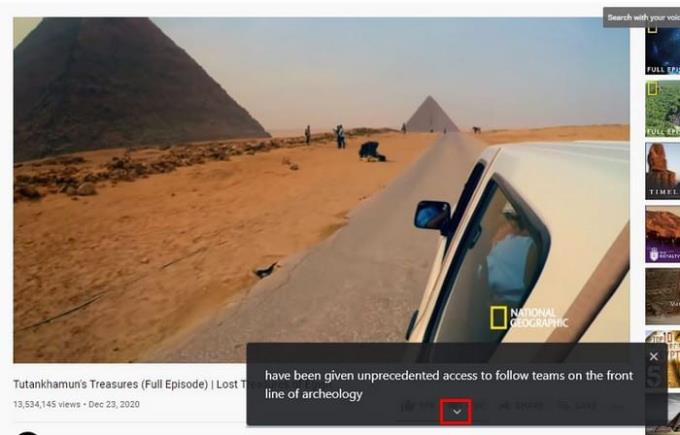
Kui pealdisest tüdineb, klõpsake selle eemaldamiseks paremas ülanurgas X-i. Rohkema teksti nägemiseks klõpsake alla suunatud noolt. See muudab kasti suuremaks, et mahuks rohkem teksti. See on hea valik nendeks hetkedeks, mil see viimane jutt jäi kahe silma vahele. Kas teie arvates on stiil veidi igav? Siin on, kuidas saate asju vürtsitada.
Sa võid teksti lugeda, aga miks mitte muuta tekst selliseks, nagu soovid. Chrome'i pealdiste isikupärastamiseks minge aadressile chrome://settings/accessibility. Otse subtiitrite lubamise valiku all näete valikut Tiitrite eelistused. Arvuti pealdiseelistuste avamiseks klõpsake ruudu sümbolil.
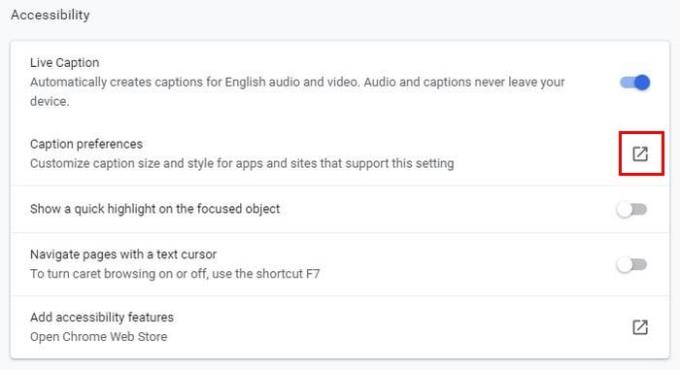
Saate subtiitrite värvi muuta ja saate valida järgmiste värvide hulgast:
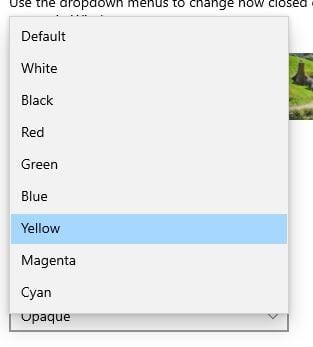
Saate muuta muid asju, näiteks:
Ülaosas näete ka eelvaadet, kuidas teie kohandamine välja näeb. Kui te pole nähtuga rahul, saate alati teha rohkem muudatusi.
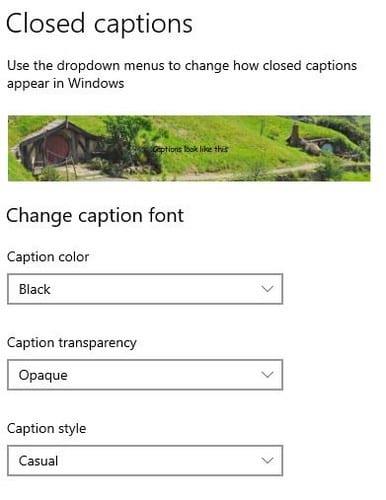
Kui soovite mõnda videot oma Android-seadmes vaadata, saate Chrome'i avades subtiitrid lubada. Seejärel puudutage paremas ülanurgas olevaid punkte ja minge menüüsse Seaded. Pühkige veidi alla ja puudutage Juurdepääsetavus. Subtiitrite valik on lõpuni allosas.
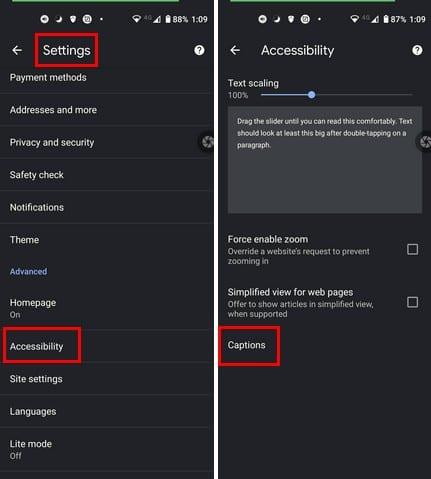
Selle sisselülitamiseks lülitage ülaosas olev valik sisse. Pealkirja isikupärastamiseks saate valida allosas oleva valiku, näiteks Keel, Teksti suurus ja Tiitrite stiil. Teksti suuruse jaoks saate valida Väga väike, Väike, Tavaline, Suur ja Väga suur.
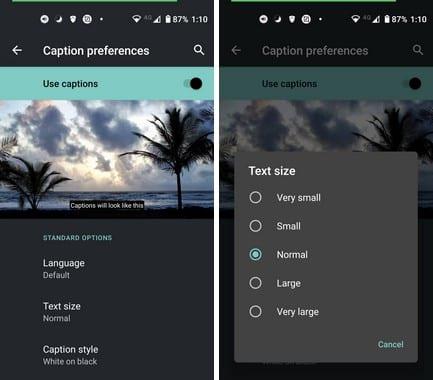
Tiitrite stiili jaoks saate valida järgmiste valikute vahel: Kasuta rakenduse vaikeseadeid, Valge mustal, Must valgel, Kollane mustal, Kollane sinisel ja Kohandatud.
Kohandatud valikud on järgmised:
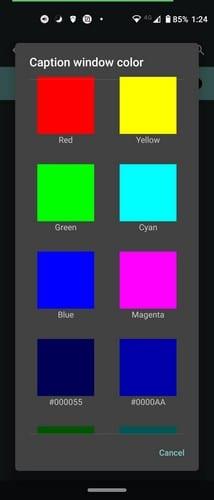
Tänu subtiitritele ei jää ükski videos öeldud sõna kahe silma vahele. Plussiks on ka tiitrite stiilile oma isikupära lisamine. Kui peate teksti mõnda aega vahtima, võib seda sama hästi vaadata. Kuidas kavatsete oma arvutis või Android-seadmes subtiitreid kohandada? Jagage oma mõtteid allolevates kommentaarides ja ärge unustage artiklit teistega sotsiaalmeedias jagada.
Microsofti uue pereturvalisuse rakenduse iOS-is ja Androidis eelvaate kuvamiseks saate registreeruda järgmiselt.
Midagi, mida paljud inimesed Microsofts Groove Musicu (varem Xbox Musicu) kohta ilmselt ei tea, on see, et see suudab esitada muusikat OneDrive’ist. Säilitamine
Kui kiirlaadimine teie Android-telefonis ei tööta, veenduge, et see valik oleks sisse lülitatud, ja installige uusimad Android OS-i värskendused.
Kui teie Instagrami otsinguajalugu ei tühjenda, taaskäivitage seade, tühjendage vahemälu ja installige rakendus uuesti. Kõik see peaks probleemi lahendama.
Avastage, mida saab Androidi turvarežiim teha ja kuidas see aitab teie Android-seadmel korralikult töötada.
Outlook võib olla Androidi jaoks parim viis, kuid see pole alati parim kogemus. Nii et palun järgige, kuidas ma selgitan, kuidas saate Androidis intuitiivsema kasutuskogemuse jaoks seda teha.
Ärge kaotage Words with Friends'is, kasutades selles artiklis mainitud näpunäiteid.
Tänu nendele tasuta rakendustele hoidke oma Android-seadme helitugevust lukustatuna.
Tänu neile tasuta ülesannete meeldetuletustele mis tahes Android-seadme jaoks ärge kunagi unustage ülesannet.
Google Mapsil on mugav funktsioon, mis võimaldab teil jälgida kellegi asukohta tema telefoninumbri abil, eeldusel, et ta jagab teiega oma asukohta.
Kui Media Storage tühjendab teie Androidi akut, keelake taustaandmete kasutamine, võtke SD-kaart välja ja lubage aku optimeerimine.
Kui te ei saa WhatsAppi kaudu fotosid, videoid või muid faile saata, ei pruugita failivormingut toetada. Või võib see olla ajutine tõrge.
Käivitage Waze, valige Autoteave, minge jaotisse Rohkem marsruutimise valikuid ja puudutage valikut Mustuseteed. Valige Ära luba, et anda Waze'ile juhised, et vältida mustusteid.
Kui rakendused võtavad teie telefoni heleduse seaded üle ja muudavad heleduse taset iseseisvalt, saate seda vältida järgmiselt.
Möödas on ajad, vähemalt suuremas osas, mil maksite rakenduse eest ühe korra ega pidanud enam kunagi selle pärast muretsema. Paljud rakendused on vahetatud
Google Pixeli lähedusanduri parandamiseks installige Play poest rakendused Androsensor ja Proximity Sensor Reset.
Android Auto sidevigade parandamiseks kontrollige kaablit ja USB-porte. Seejärel värskendage oma rakendusi ja Android OS-i versiooni.
Eile avaldas Microsoft OneDrive Personal Vaulti kõigile. Personal Vault on tasuta uus turvafunktsioon Office 365 tellijatele, kuid kõik
Microsoft Authenticator võimaldab teil oma Microsofti kontole sisse logida mis tahes seadmest ilma parooli kasutamata. Mõnikord on masendav, et seda tegema peab
Kui soovite peatada oma Androidi rakenduste veebibrauserite avamise, näidake teile täpselt, milliseid samme peate järgima.
Kas soovite FB Messengeris kustutatud Facebooki sõnumid taastada? Otsige ja hankige FB Messengeris jäädavalt kustutatud tekste, olenemata sellest, kas see on Android või iPhone, saate kaotatud sõnumid taastada.
Nutitelefonide valdkonnas jäävad mõned kõige väärtuslikumad funktsioonid sageli kõige tähelepanuta. Üks selline funktsioon, mis on laialdaselt saadaval Android-seadmetes,
Samsung Galaxy S23 oma muljetavaldava funktsioonide valiku ja tugevate võimalustega on nutitelefonide vallas tõeline ime. Üks selle
Uhiuue Android-nutitelefoniga teekonnale asumine on põnev, haarav ja pisut hirmutav. Uusim Android OS on pakitud
Samsung DeX on funktsioon, mis sisaldub mõnes Samsungi tipptasemel seadmes, mis võimaldab teil oma telefoni või tahvelarvutit kasutada nagu lauaarvutit. DeX tähistab
Lukustuskuva kohandamine Androidis on tõhus viis nutitelefoni kasutuskogemuse täiustamiseks, luues isikupärasema ja funktsionaalsema ekraani
Vaadake, kui lihtne on oma Motorola Android TV-s rakenduste salvestusruumi kontrollida. Siin on lihtsad ja algajasõbralikud sammud, mida järgida.
Mitme akna kasutamise kõige olulisem eelis on tõhustatud multitegumtöö. Saate näiteks e-kirjadele vastamise ajal videot vaadata, sirvida
Kavatsesime lahendada levinud probleemi, millega paljud Androidi kasutajad mingil hetkel silmitsi seisavad: telefoni parooli unustamine. Kui te ei pääse oma Androidi juurde
Tänapäeva kiire tempoga maailmas on igapäevaste rutiinide lihtsustamiseks ja sujuvamaks muutmiseks võimaluste leidmine olulisem kui kunagi varem. Sisestage Google'i assistendi rutiinid, a




























